ps透视变形工具的使用详情操作
时间:2022-10-26 14:36
大家知道ps透视变形工具使用吗?下文小编就带来了在ps透视变形工具的简单使用教程,一起来看看吧!
ps透视变形工具的使用详情操作

1、首先打开ps,然后按下Ctrl+N新建文件,再新建图层。
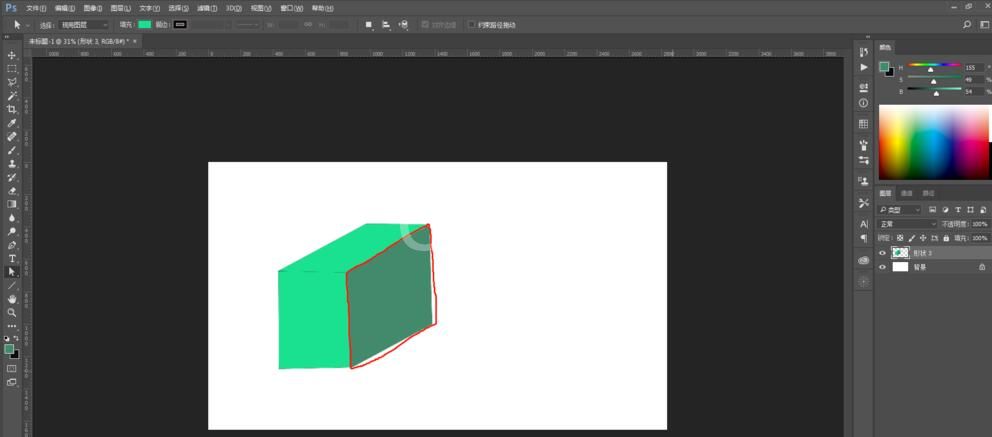
2、在菜单栏中点击编辑→透视变形。
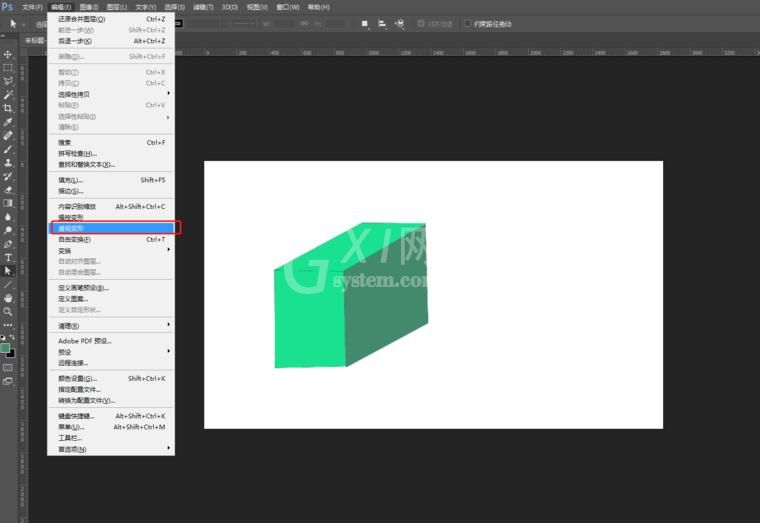
3、然后在左上角版面状态下点击画布位置放置版面。
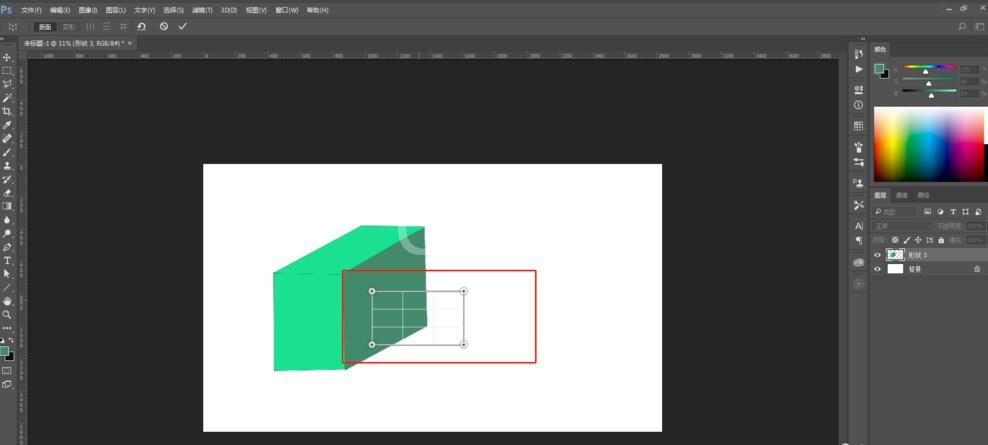
4、在版面状态下将版面顶点调节到对应顶点,再点击变形。
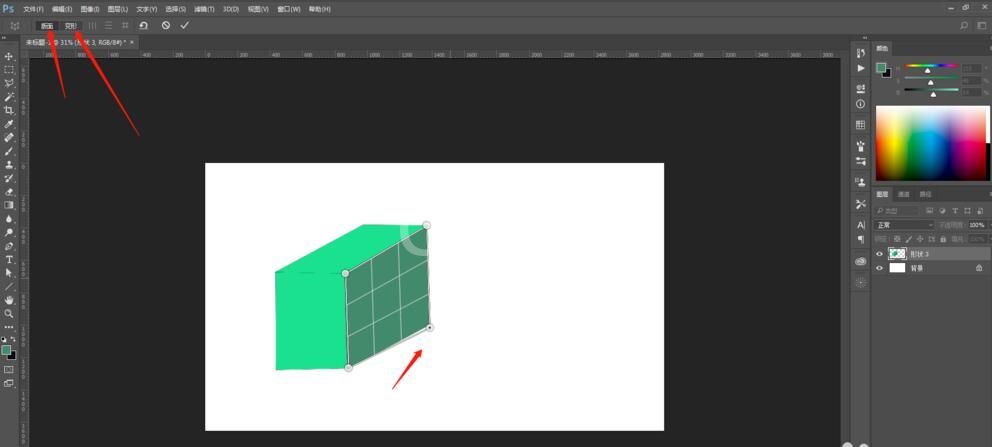
5、变形步骤下同样拖动顶点,即可达到透视角度的变形效果。
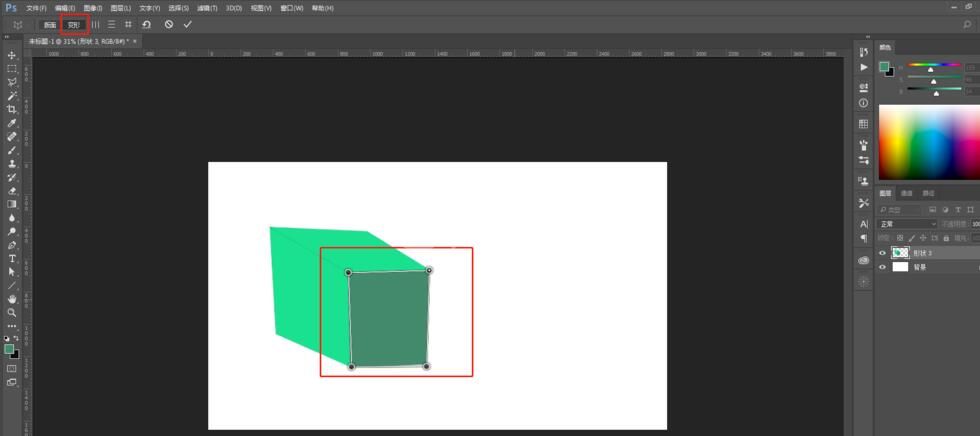
以上就是我为大家分享的全部内容了,更多软件教程可以关注Gxl网



























